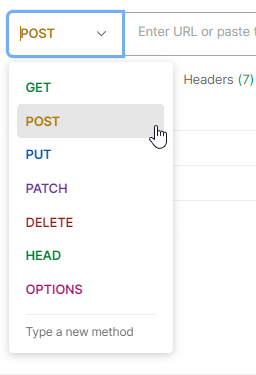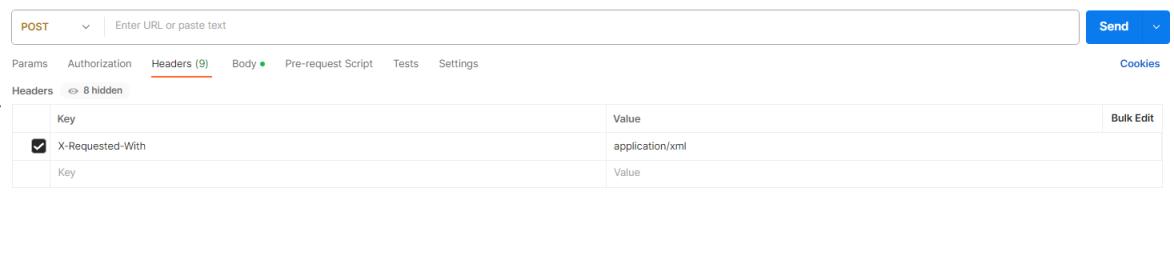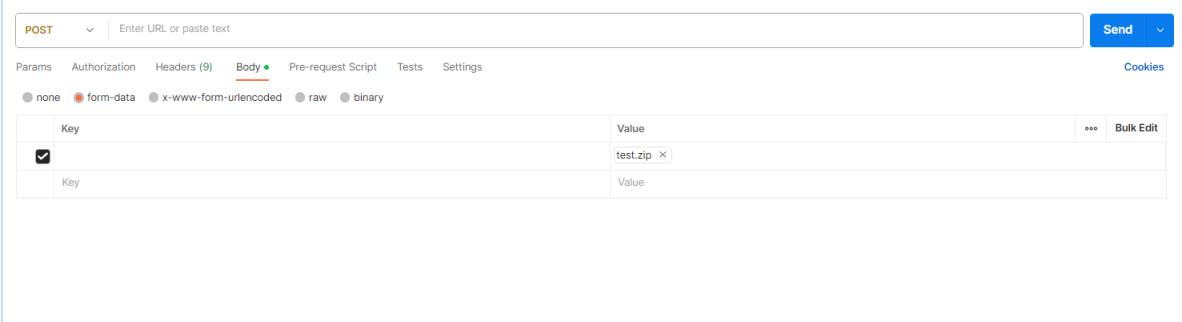Publicar proyectos desde fuera de Vuforia Studio
Uso de la autenticación básica en Experience Service
A continuación se muestran ejemplos de casos donde se puede querer publicar proyectos desde fuera de Vuforia Studio:
• Si desea mover un proyecto de un entorno de desarrollo o de pruebas a un servidor de producción
• Si desea replicar un proyecto en varios servidores
• Si desea extraer un proyecto de control de origen y publicarlo en Experience Service como parte de un proceso de compilación
Utilice el siguiente comando {{curl}} para publicar un proyecto:
curl -u <userId>:<password> -F ThingXExperience=@<myabcapp.zip> -H "X-Requested-With: XMLHttpRequest" https://localhost:2019/ExperienceService/content/projects/
Donde:
• userID es el ID de usuario o el coreo electrónico utilizada para autenticar Experience Service
• password es la contraseña utilizada para autenticar Experience Service
• name es el nombre del fichero .zip que contiene el proyecto
Uso del inicio de sesión único (SSO) en Experience Service
1. Si no está instalado, instale Postman.
|
|
En el paso 8 del enlace anterior, utilice el ámbito de experiencia (que se encuentra en el fichero configuration.json), en lugar del ámbito THINGWORX.
|
3. Tras obtener el token, pulse en Use Token en la página MANAGE ACCESS TOKENS.
4. Vaya a la ficha de la consulta y seleccione POST como método de consulta.
5. Introduzca el URL utilizando el siguiente formato: https://<su_nombre_dominio>/ExperienceService/content/projects?replace=true
El valor de su_nombre_dominio es su dominio de Experience Service.
6. Vaya al menú Headers y añada lo siguiente:
◦ Key: X-Requested-With
◦ Value: application/XML
7. A continuación, vaya a la ficha Body y seleccione form-data. Complete lo siguiente:
◦ Key: seleccione File.
◦ Value: pulse en Select Files y cargue el fichero de proyecto.
8. Pulse en Send para publicar el fichero de proyecto.